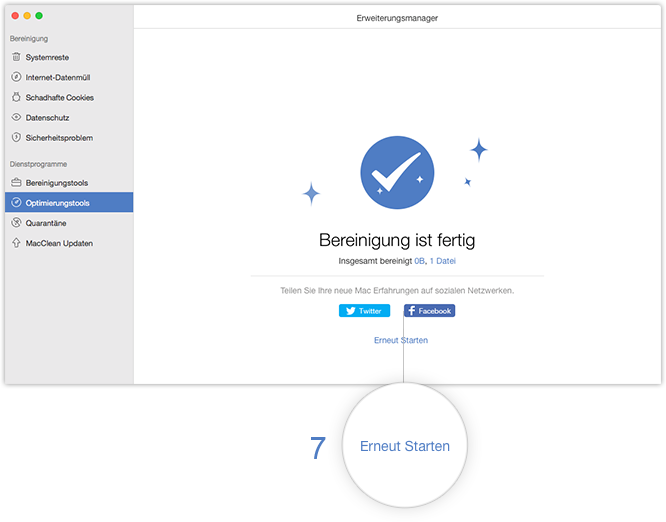MacClean herunterladen und Ihre ausgezeichnete MacClean Erfahrung starten!
Wie benutzt man MacClean
Willkommen bei MacClean online Anleitung. Hier finden Sie ausführliche Anleitungen, die Ihnen zeigen, wie Sie mit MacClean Datenmüll, schadhaften Cookies, Sicherheitsprobleme löschen können und wie Sie die vielseitigen Optimierungstools benutzen. Wenn Sie noch Frage nach dem Lesen dieser Anleitung haben, kontaktieren Sie sich bitte mit unserem Support-Team und werden Sie mit 7/24 Kundenbetreuung gewährleistet.
Erweiterungsmanager
Es gibt viele andere Softwarekomponenten auf Ihrem Mac, einschließlich Widgets, App Plugins und Erweiterungen. Mit MacClean können Sie diese Dateien reibungslos entfernen. Lesen Sie den Text unten und lernen die Verwendung von MacClean.
Schritt 1: Vorbereitung.
- Öffnen Sie MacClean im Launchpad oder in der Programmliste
- Wählen Sie Optimierungstools (1)
- Wählen Sie Erweiterungsmanager (2)
Wenn Sie MacClean starten, wird das Hauptfenster angezeigt.
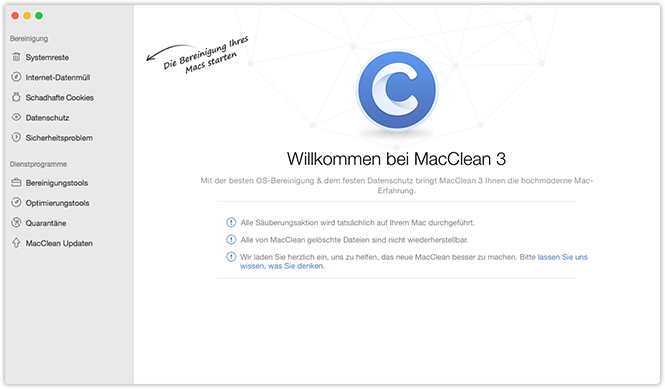
Wählen Sie bitte Erweiterungsmanager unter Optimierung – Tools. Dann werden Sie das folgende Bild anschauen:
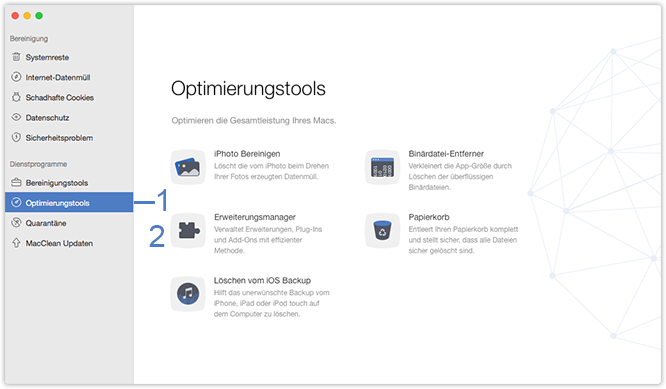
Schritt 2: Analysieren.
- Warten Sie auf den Analyseprozess
Im Allgemein wird der Prozess schnell fertig sein. Aber manchmal hängt die Zeit von der Größe der Datei ab. Gedulden Sie sich.
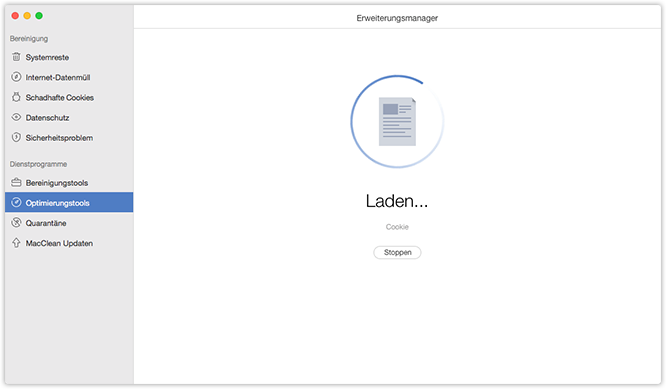
Schritt 3: Reinigen
- Klicken Sie auf den Button Löschen(3)
- Klicken Sie auf „Ja“(5), um die Bereinigung zu bestätigen
MacClean listet alle Dateien unter den Kategorie automatisch auf. Sie können es nach eigenen Willen wählen. Um Dateien zu deaktivieren, wechseln Sie den blauen Schalter in Grau. Um diese Dateien zu löschen, brauchen Sie auf „Ja“(5) zu klicken, nachdem Sie auf Löschen(4) geklickt haben. Klicken Sie auf den Button „Nein“(6), dann wird der Reinigungsprozess gestoppt.
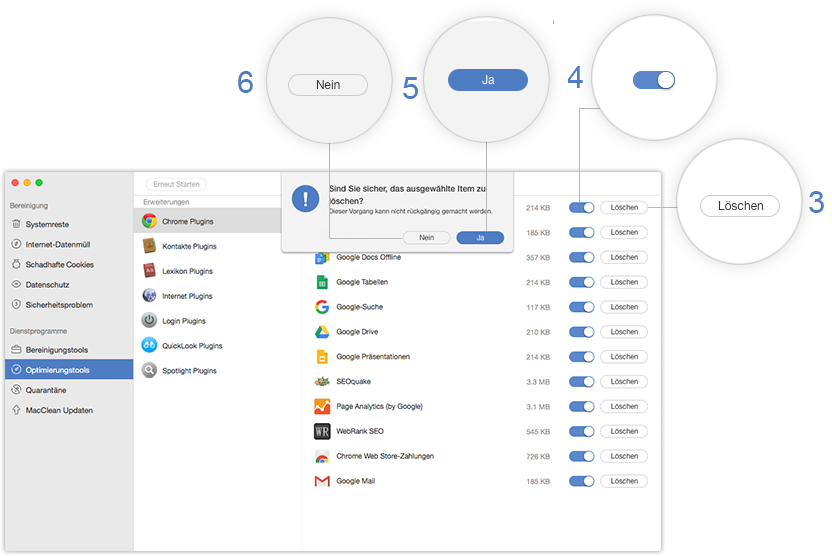
Nach dem Abschluss der Reinigung, können Sie die Seite mit dem Ergebnis sehen. Wenn Sie zur vorherigen zurückkehren möchten, klicken Sie auf den Knopf „Erneut starten “(7).